Tudo sobre o Bluetooth no Raspberry Pi Pico W

A Fundação Raspberry Pi anunciou recentemente Suporte Bluetooth com o lançamento da versão 1.5.1 do SDK C/C++ com uma nova versão do SDK C/C++ e do Micropython no Pico W.
E adivinhe! Se já tem um Pico W, não precisa de comprar um novo.
E se ainda não tiver um Pico W, pode comprar um aqui.
Já temos um artigo sobre tudo o que precisa de saber sobre o Pico W. Além disso, se for um principiante com o Pico W, pode ver este artigo.
Mas aqui, vamos cobrir tudo o que precisa de saber sobre Bluetooth no Raspberry Pi Pico W.
Tabela de Conteúdos
Pico W Fundo
Vejamos primeiro algumas das especificações do Pico W.
O Pico W tem capacidades sem fios graças ao chip sem fios CYW43439.
No coração de cada Pico W está o RP2040, que é o primeiro chip de silício do Raspberry Pi.
O Infineon CYW43439 suporta IEEE 802.11 b/g/n WLAN (Wi-Fi) e Bluetooth 5.2. No lançamento, apenas o Wi-Fi era suportado pelo firmware e pelo software.
O CYW43439 suporta BLE e uma única antena partilhada entre Wi-Fi e Bluetooth.
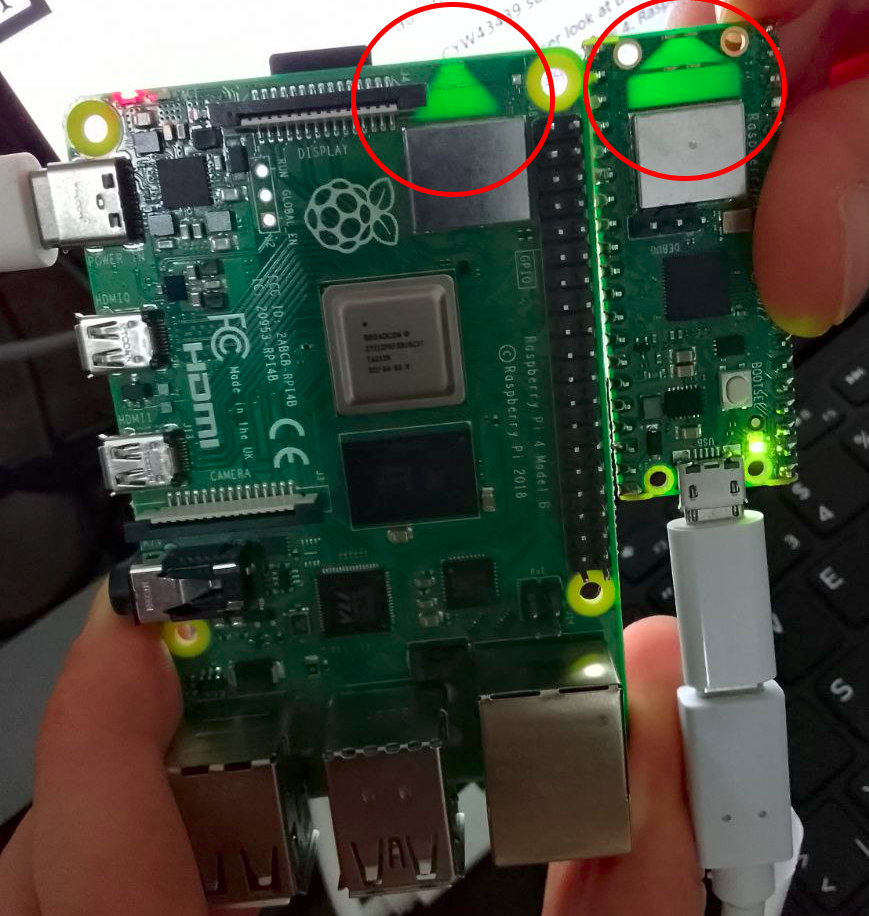
Se olhar mais de perto para o Pico W, notará a antena PCB em forma de triângulo semelhante à Raspberry Pi 4. Raspberry Pi utiliza uma antena de bordo licenciada pela ABRACON.
Isso significa que não é necessária antena adicional. A interface sem fios é ligada via SPI ao RP2040.
O ficha de dados oficial também sugere que, para obter o melhor desempenho sem fios, não se deve colocar qualquer metal por baixo ou perto da antena. No entanto, adicionar metal ligado à terra aos lados da antena pode melhorar a largura de banda da antena.
O LED a bordo é controlado através do pino WL_GPIO0 do chip Infineon 43439. No Pico, o LED foi ligado ao Pino 25 da GPIO.
Além disso, os pinos debug SWD foram movidos para o centro da placa, para criar espaço para a antena PCB. Pode encontrá-los entre o RP2040 e o CYW43439 e a ordem da esquerda para a direita ainda é SWCLK, GND, SWDIO.
Com o Pico W, pode programar em C/C++ e MicroPython.
Bluetooth Clássico e BLE
O Pico W funciona tanto com Bluetooth Classic como com Bluetooth Low Energy. O Bluetooth Classic e o Bluetooth Low Energy (BLE) são duas formas diferentes de os dispositivos comunicarem no âmbito da especificação Bluetooth.
O Bluetooth Classic, também conhecido como Bluetooth Basic Rate/Enhanced Data Rate (BR/EDR), é a versão original do Bluetooth. Foi concebida para transmissão de dados a alta velocidade, streaming de áudio e emparelhamento de dispositivos. O Bluetooth Classic é normalmente utilizado para aplicações como colunas de áudio sem fios, teclados, ratos e transferência de ficheiros entre dispositivos.
O Bluetooth Low Energy (BLE), também conhecido como Bluetooth Smart, é uma variante do Bluetooth com baixo consumo de energia. O BLE foi introduzido como parte da especificação Bluetooth 4.0 e está optimizado para dispositivos de baixo consumo de energia que requerem uma longa duração da bateria, tais como rastreadores de fitness, smartwatches, dispositivos de automação doméstica e sensores sem fios.
O Pico W pode funcionar como um dispositivo central e como um dispositivo periférico.
Começar a utilizar o Bluetooth no Pico W
Vamos começar com um projeto rápido para garantir que o Bluetooth está a funcionar corretamente.
Vamos executar um programa clássico para fazer com que o LED integrado no Pico W se ligue, mas com Bluetooth.
Para isso, vai precisar de um Pico W, um cabo micro-USB e uma placa de ensaio.

PRIMEIRO PASSO
A primeira coisa que precisa é de descarregar Thonny IDEse ainda não o tiveres.
Thonny é uma maneira super fácil de programar MicroPython no Pico W.
Também é necessário descarregar este ficheiro UF2que tem suporte para Wi-Fi e BLE. Depois de o ter descarregado, mantenha premido o botão BOOTSEL no Pico W e ligue-o ao computador através de USB. Solte o botão BOOTSEL após cerca de 3 segundos.
Aparecerá uma unidade remota chamada "RPI-RP2". Mova o ficheiro UF2 para esta unidade.
Em seguida, a unidade desaparecerá.
PASSO DOIS
Pode agora desligar e voltar a ligar o seu Pico W (desta vez, não mantenha premido o botão BOOTSEL).
Abrir o Thonny.
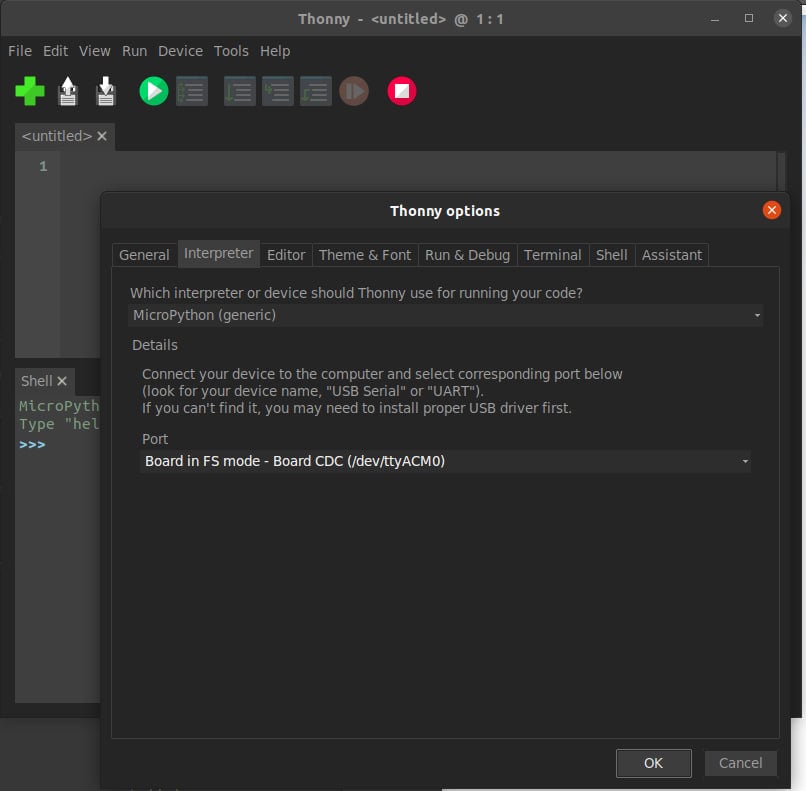
Depois de ter o Thonny aberto, vá a Tools > Options > Interpreter e certifique-se de que o interpretador está definido para Micropython e que a porta é o seu Pico W. Aqui está um exemplo:
O seu Pico W pode aparecer com um nome diferente.
Depois de o ter feito, clique em OK e está pronto a utilizar.
Agora, copie o seguinte código e cole-o na secção :
from micropython import const
import struct
import bluetooth
_ADV_TYPE_FLAGS = const(0x01)
_ADV_TYPE_NAME = const(0x09)
_ADV_TYPE_UUID16_COMPLETE = const(0x3)
_ADV_TYPE_UUID32_COMPLETE = const(0x5)
_ADV_TYPE_UUID128_COMPLETE = const(0x7)
_ADV_TYPE_UUID16_MORE = const(0x2)
_ADV_TYPE_UUID32_MORE = const(0x4)
_ADV_TYPE_UUID128_MORE = const(0x6)
_ADV_TYPE_APPEARANCE = const(0x19)
def advertising_payload(limited_disc=False, br_edr=False, name=None, services=None, appearance=0):
payload = bytearray()
def _append(adv_type, value):
nonlocal payload
payload += struct.pack("BB", len(value) + 1, adv_type) + value
_append(
_ADV_TYPE_FLAGS,
struct.pack("B", (0x01 if limited_disc else 0x02) + (0x18 if br_edr else 0x04)),
)
if name:
_append(_ADV_TYPE_NAME, name)
if services:
for uuid in services:
b = bytes(uuid)
if len(b) == 2:
_append(_ADV_TYPE_UUID16_COMPLETE, b)
elif len(b) == 4:
_append(_ADV_TYPE_UUID32_COMPLETE, b)
elif len(b) == 16:
_append(_ADV_TYPE_UUID128_COMPLETE, b)
if appearance:
_append(_ADV_TYPE_APPEARANCE, struct.pack("<h", appearance))
return payload
def decode_field(payload, adv_type):
i = 0
result = []
while i + 1 < len(payload):
if payload[i + 1] == adv_type:
result.append(payload[i + 2 : i + payload[i] + 1])
i += 1 + payload[i]
return result
def decode_name(payload):
n = decode_field(payload, _ADV_TYPE_NAME)
return str(n[0], "utf-8") if n else ""
def decode_services(payload):
services = []
for u in decode_field(payload, _ADV_TYPE_UUID16_COMPLETE):
services.append(bluetooth.UUID(struct.unpack("<h", u)[0]))
for u in decode_field(payload, _ADV_TYPE_UUID32_COMPLETE):
services.append(bluetooth.UUID(struct.unpack("<d", u)[0]))
for u in decode_field(payload, _ADV_TYPE_UUID128_COMPLETE):
services.append(bluetooth.UUID(u))
return services
def demo():
payload = advertising_payload(
name="micropython",
services=[bluetooth.UUID(0x181A), bluetooth.UUID("6E400001-B5A3-F393-E0A9-E50E24DCCA9E")],
)
print(payload)
print(decode_name(payload))
print(decode_services(payload))
if __name__ == "__main__":
demo()Guarde esse ficheiro no Raspberry Pi Pico W como "ble_advertising.py". Este ficheiro foi concebido para que o Pico W possa ler e ser lido por outros dispositivos.
Em seguida, abra um novo ficheiro no Thonny e cole nele o seguinte código:
# PiCockpit.com
import bluetooth
import random
import struct
import time
from machine import Pin
from ble_advertising import advertising_payload
from micropython import const
_IRQ_CENTRAL_CONNECT = const(1)
_IRQ_CENTRAL_DISCONNECT = const(2)
_IRQ_GATTS_WRITE = const(3)
_FLAG_READ = const(0x0002)
_FLAG_WRITE_NO_RESPONSE = const(0x0004)
_FLAG_WRITE = const(0x0008)
_FLAG_NOTIFY = const(0x0010)
_UART_UUID = bluetooth.UUID("6E400001-B5A3-F393-E0A9-E50E24DCCA9E")
_UART_TX = (
bluetooth.UUID("6E400003-B5A3-F393-E0A9-E50E24DCCA9E"),
_FLAG_READ | _FLAG_NOTIFY,
)
_UART_RX = (
bluetooth.UUID("6E400002-B5A3-F393-E0A9-E50E24DCCA9E"),
_FLAG_WRITE | _FLAG_WRITE_NO_RESPONSE,
)
_UART_SERVICE = (
_UART_UUID,
(_UART_TX, _UART_RX),
)
class BLESimplePeripheral:
def __init__(self, ble, name="mpy-uart"):
self._ble = ble
self._ble.active(True)
self._ble.irq(self._irq)
((self._handle_tx, self._handle_rx),) = self._ble.gatts_register_services((_UART_SERVICE,))
self._connections = set()
self._write_callback = None
self._payload = advertising_payload(name=name, services=[_UART_UUID])
self._advertise()
def _irq(self, event, data):
if event == _IRQ_CENTRAL_CONNECT:
conn_handle, _, _ = data
print("New connection", conn_handle)
self._connections.add(conn_handle)
elif event == _IRQ_CENTRAL_DISCONNECT:
conn_handle, _, _ = data
print("Disconnected", conn_handle)
self._connections.remove(conn_handle)
self._advertise()
elif event == _IRQ_GATTS_WRITE:
conn_handle, value_handle = data
value = self._ble.gatts_read(value_handle)
if value_handle == self._handle_rx and self._write_callback:
self._write_callback(value)
def send(self, data):
for conn_handle in self._connections:
self._ble.gatts_notify(conn_handle, self._handle_tx, data)
def is_connected(self):
return len(self._connections) > 0
def _advertise(self, interval_us=500000):
print("Starting advertising")
self._ble.gap_advertise(interval_us, adv_data=self._payload)
def on_write(self, callback):
self._write_callback = callback
def demo():
led_onboard = Pin("LED", Pin.OUT)
ble = bluetooth.BLE()
p = BLESimplePeripheral(ble)
def on_rx(v):
print("RX", v)
p.on_write(on_rx)
i = 0
while True:
if p.is_connected():
led_onboard.on()
for _ in range(3):
data = str(i) + "_"
print("TX", data)
p.send(data)
i += 1
time.sleep_ms(100)
if __name__ == "__main__":
demo()Agora, tal como antes, guarde o ficheiro no Pico W e, desta vez, pode chamar-lhe "led_peripheral.py". Enquanto o ficheiro de publicidade permite que o Pico W comunique com outros dispositivos, o ficheiro de periféricos permite-lhe função como um dispositivo periférico. Neste caso, essa função será a de acender o LED.
Agora, prima "Executar o script atual" na barra de ferramentas do Thonny.
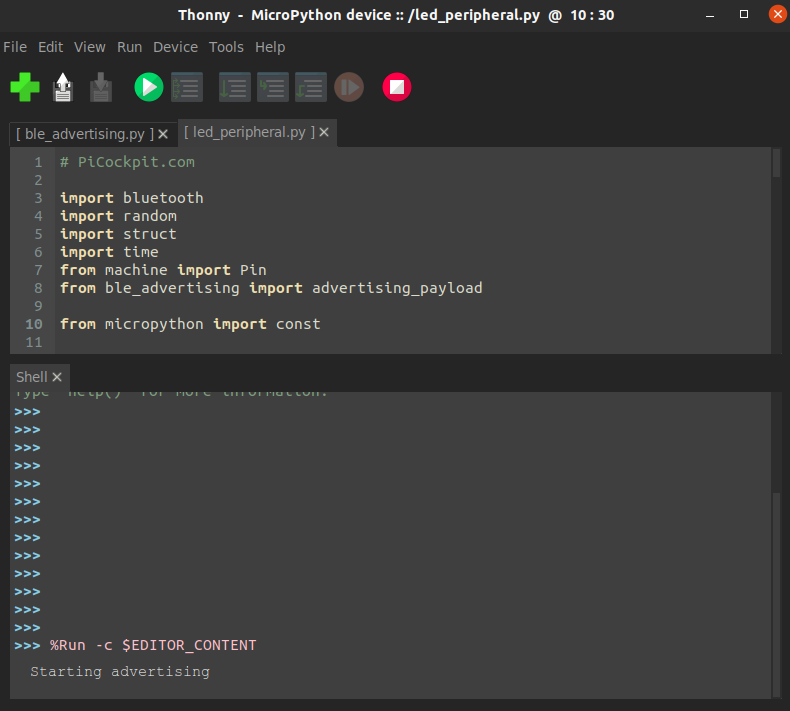
Como pode ver na imagem, a consola emitirá a mensagem "Starting advertising" (Iniciar publicidade). Nesta altura, pode ligar-se a um dispositivo Bluetooth, como o seu telemóvel. Localize e emparelhe com o "mpy-uart".
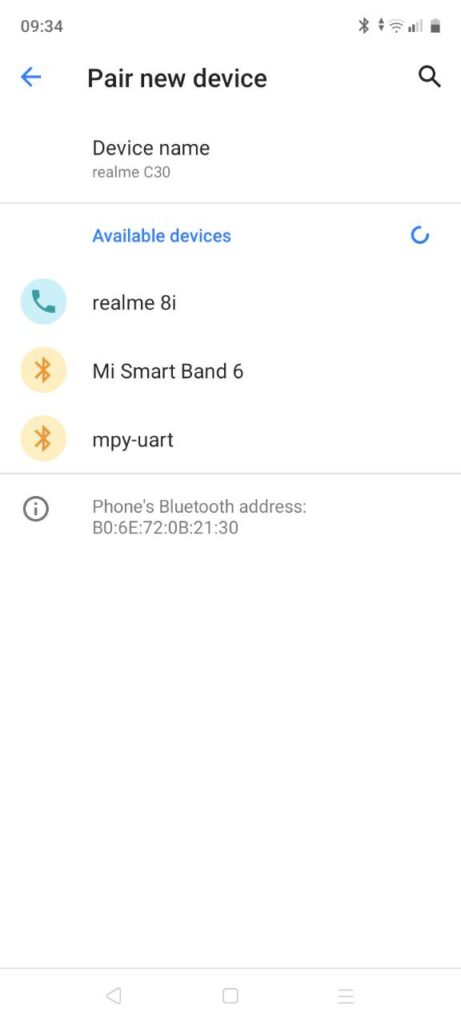
Depois de emparelhar os dois, o LED do Pico W acende-se e a consola Thonny começa a contar o tempo que os dois estão contados:
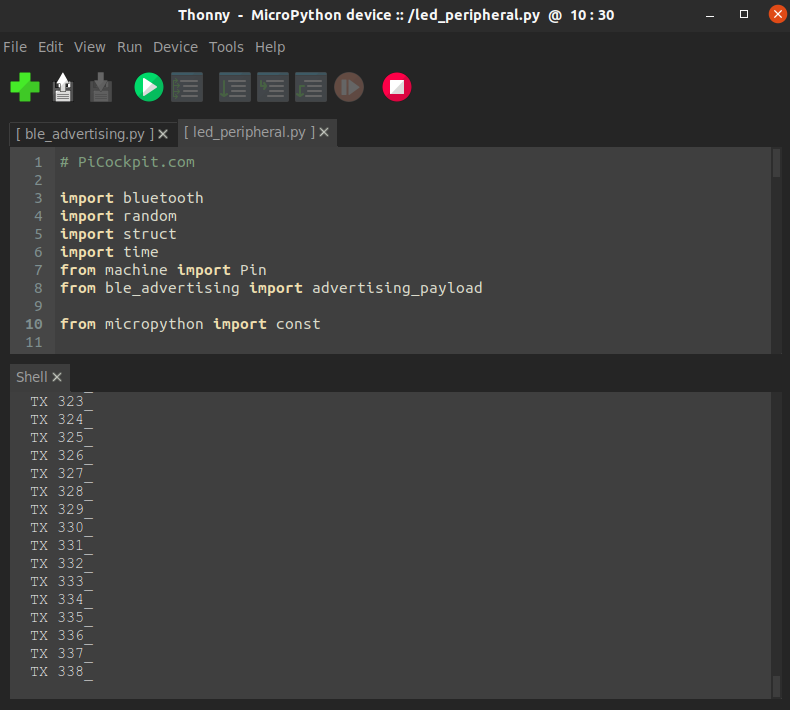
Parabéns! Confirmou que o Bluetooth do seu Pico W está a funcionar e pode agora começar a concentrar-se no seu próximo projeto!
Projectos Pico W Bluetooth
Ao iniciar o seu próximo projeto para o Pico W, pode recorrer a alguns dos projectos que outros já realizaram. Uma vez que o Pico W acabou de receber suporte oficial para Bluetooth, estão a começar a surgir novos projectos.
Aqui está uma lista (crescente) de alguns dos projectos que apareceram até agora:
- Pico W Bluetooth Controlo remoto
- Pico W Bluetooth Robô
- Pico W Bluetooth Rato
- Pico W Bluetooth Luzes
- Pico W USB para Bluetooth Adaptador de áudio
- Pico W Bluetooth PicoDRO (leitura digital)
FAQ
Posso utilizar o Bluetooth Classic com o Pico W?
Sem dúvida, o Pico W suporta Bluetooth Classic e BLE!
Posso ligar vários dispositivos ao Pico W em simultâneo?
Sim, o Pico W pode atuar como um dispositivo central e ligar-se a vários periféricos Bluetooth em simultâneo. Também pode utilizar o Bluetooth Classic e o BLE em simultâneo. Assim, é possível criar sistemas ultra-complexos em que o Pico W comunica com vários sensores ou controla vários dispositivos ao mesmo tempo.
Qual é o alcance do Bluetooth no Pico W?
Normalmente, até 30 metros (98 pés) em espaço aberto. No entanto, o alcance pode variar dependendo de factores ambientais, como obstáculos, interferências e intensidade do sinal.
Posso utilizar o Pico W como um dispositivo periférico Bluetooth?
O Pico W pode funcionar como um dispositivo central ou periférico. Assim, permite que outros dispositivos centrais Bluetooth (como smartphones, tablets ou computadores) se liguem a ele. Tudo isto funciona muito bem com PiCockpitA propósito!
Como é que programo a funcionalidade Bluetooth no Pico W?
Pode programar a funcionalidade Bluetooth no Pico W utilizando o Raspberry Pi Pico SDK versão 1.5.1. O SDK fornece bibliotecas e exemplos especificamente para o desenvolvimento do Bluetooth. Permite-lhe implementar serviços Bluetooth, características e lidar com protocolos de comunicação.
Quais são os requisitos de energia para o Bluetooth no Pico W?
O Bluetooth foi concebido para ser eficiente em termos de consumo de energia. Assim, o Pico W consome o mínimo de energia durante os períodos de inatividade e pode otimizar ainda mais o seu código utilizando técnicas como os modos de suspensão e os estados de baixo consumo. Os requisitos específicos de energia dependem, obviamente, da aplicação e do cenário de utilização.
Hola puedo adaptar la pico w a scoppy osciloscopy.agrdeceria su respuesta y como lo haria
Após alguns segundos, o dispositivo indica um erro e desliga-se ao querer vincularlo
Em que momento?
Como comentaba, al momento de darle en el móvil a "vincular" en solicitud de enlace por medio de bluetooth observo que sí, RPI pico W envía una serie de números propios del programa en la tarjeta "TX 1_, TX 2_ ..." , sin embargo después de varios segundos el celular o tablet (lo intenté con 3 dispositivos) me indica que hubo un error al intentar vincular y se desconecta el bluetooth del móvil aparece el mensaje "Disconected 64", y bajo esa línea nuevamente aparece "Starting advertising" y tengo que darle en conectar de nuevo.
Me pasa lo mismo
É possível ter uma ligação wifi aberta ao mesmo tempo que uma ligação bluetooth no pi pico W? Se não, é possível alternar entre elas em tempo real?
Me pasa lo mismo.... ya lo intenté de varios dispositivos y aplicaciones. Não funcionou.
Como configurar o controlador kitronik mini Pico para emparelhar e controlar a placa robótica kitronik Pico?
Olá. Segui as vossas instruções, mas não consigo encontrar o mpy-uart no meu iPhone em Bluetooth.
Tenho um Pico W ligado por USB ao meu computador.
Actualizei o teu UF2
Copiei o seu código e guardei os ficheiros com o nome no pico W através do Thonny
Estou a executar o Thonny e o canto inferior direito é a fábrica com o nome MicroPython (Raspberry Pi Pico) {ponto. como se estivesse a pairar ponto} Board CDC @ COM3
Executo led_peripheral.py
A Shell emite "Starting advertising" (Iniciar publicidade)
Não o consigo ver no iPhone
Alguma opinião?
Obrigado por contribuir para a causa.
Olá, estou a enfrentar o mesmo problema. Conseguiste resolver este problema?
Em vez de uma ligação BT com um telemóvel, tenho um módulo GPS Arduino que transmite as suas coordenadas por Bluetooth. Existe alguma forma de emparelhar e ler esse sinal com um Pico W?